Der Übergangs-Editor des Mischers steuert Übergänge in Übergangsspuren. Wenn er aktiv ist, werden Strichmännchen angezeigt, die Ihnen das platzieren der Übergänge erleichtern. In diesem Dialogfeld können Sie die Anfangs- und Endzeiten von Übergängen oder den Übergangsfokus ändern und andere Funktionen ausführen.
Dieses Dialogfeld ist vergleichbar mit dem Übergangs-Editor des Bewegungsflusses.
Benutzeroberfläche
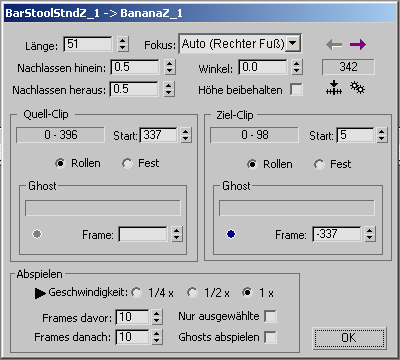
- Länge
- Legt die Anzahl der Frames für die Übergangsdauer fest.
Übergänge werden durch einen Geschwindigkeitsabgleich der beiden Clips berechnet. Abrupte Geschwindigkeitsänderungen können durch längere Übergänge abgemildert werden.
- Nachlassen hinein
- Nachlasswert für den Quell-Clip.
- Nachlassen heraus
- Nachlasswert für den Ziel-Clip.
- Übergangsfokus
- Ermöglicht die Angabe eines Fokuspunkts auf dem Biped, bei dem der Übergang erfolgt. Der Mischer versucht, Bewegungen basierend auf der hierfür gewählten Option anzupassen. Wenn beispielsweise "Linker Fuß" gewählt ist, wird der linke Fuß als Fokuspunkt für den Übergang verwendet. Die Bewegung des linken Fußes wird während des Übergangs in beiden Clips so gut wie möglich ausgerichtet. Vorgabe = Automatisch.
- Auto Der Übergangsfokus wird berechnet, indem der Durchschnitt der Gesamtposition des Bipeds beim Übergang von einem Clip zum anderen verwendet wird.
- Massenmittelpunkt Der Übergangsfokus basiert auf der Position des Massenmittelpunkts des Bipeds beim Übergang von einem Clip zum anderen.
- Linker Fuß Der Übergangsfokus basiert auf der Position des linken Fußes des Bipeds beim Übergang von einem Clip zum anderen.
- Rechter Fuß Der Übergangsfokus basiert auf der Position des rechten Fußes des Bipeds beim Übergang von einem Clip zum anderen.
- Beide Füße Der Übergangsfokus basiert auf einer Durchschnittsposition beider Füße des Bipeds beim Übergang von einem Clip zum anderen.
Anmerkung: Am besten werden die Unterschiede zwischen den verschiedenen Übergangsfokussen sichtbar, wenn Sie sich den gelben und den roten Ghost ansehen. - Winkel
- Legt die Richtung des Ziel-Clips fest.
Der Winkel des Ziel-Clips wird automatisch für die Körpereinpassung zwischen den beiden Clips optimiert, wenn sich die Start-Frame-Werte ändern. Mit dem Winkel ändern Sie die Richtung des Ziel-Clips.
- Höhe beibehalten
- Wenn diese Option aktiviert ist, können schrittweise vertikale Bewegungen von der Quelle bis zum Ziel-Clip akkumuliert werden. So erfolgt beim Treppesteigen eine Aufwärtsschleife. Wenn diese Option deaktiviert wird, wird der nächste Clip immer so eingestellt, dass sich der niedrigste Punkt bei z=0 befindet. Diese Vorgabe gewährleistet, dass Bewegung bei jedem weiteren Clip nicht nach und nach nach oben (oder unten) gleitet.
[Schaltflächen Vorheriger/Nächster Übergang, Optionen für Start-Frame und Schaltfläche Optimieren]

-
 Vorheriger Übergang
Vorheriger Übergang - Wechselt zum vorherigen Übergang in der Übergangsspur.
Im Übergangs-Editor wird der vorherige Übergang angezeigt, der Zeitschieber wird auf das Start-Frame des vorherigen Übergangs gesetzt, und in der Übergangsspur wird der vorherige Clip markiert.
-
 Nächster Übergang
Nächster Übergang - Wechselt zum nächsten Übergang in der Übergangsspur.
Im Übergangs-Editor wird der nächste Übergang angezeigt, der Zeitschieber wird auf das Start-Frame des nächsten Übergangs gesetzt, und in der Liste "Skripts" wird der nächste Clip markiert.
- Start-Frame
- In diesem Textfeld wird die Nummer des ersten Frame des Übergangs angezeigt.
-
 Gehe zu Start-Frame
Gehe zu Start-Frame - Der Zeitschieber wird auf das erste Frame des Übergangs verschoben.
-
 Übergang optimieren
Übergang optimieren - Öffnet das Dialogfeld Übergangsoptimierung.
Über die Optionen im Dialogfeld "Übergangsoptimierung" können Sie festlegen, über welchen Bereich der Optimierungsalgorithmus nach Übergängen suchen soll.
Gruppen "Quell-Clip" und "Ziel-Clip"

- Clip-Bereich
- In diesem Textfeld wird der Bereich der Quelle oder des Ziel-Clips angezeigt. Die Bereiche befinden sich relativ zum Clip und nicht zum Frame-Bereich der vollständigen Animation.
- Start-Frame
- Legt den Start-Frame des Übergangs für den Quell- oder den Ziel-Clip fest. Der Start-Frame befindet sich relativ zum Clip und nicht zum Frame-Bereich der vollständigen Animation.
- Optionen für Übergänge
- Diese Einstellungen bestimmen, wie der Übergang interpoliert wird.
- Rollen Mit dieser Option wird der Clip während des Übergangs weiter abgespielt.
- Fest Quell-Clip: Mit dieser Option wird der Biped während des Übergangs an der Position des Start-Frames eingefroren. Ziel-Clip: Mit dieser Option wird der Biped an der Position des End-Frames eingefroren. Wenn "Fest" für den Quell- und Ziel-Clip gewählt wird, ist der Übergang eine allmähliche Interpolation von einer festen Position zur anderen.
"Ghost"-Untergruppen (Quell- und Ziel-Clips)
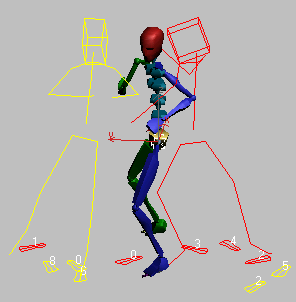
In den Zahlenauswahlfeldern im Bereich "Ghost" können Sie den Quell-Clip und den Ziel-Clip einsehen und weiterspulen, indem Sie Strichmännchen (Ghosts) anzeigen lassen. Das gelbe Strichmännchen stellt den Quell-Clip dar, das rote den Ziel-Clip. Die Bipeds aus beiden Clips sind unter Umständen beim Spulen noch weit voneinander entfernt. Der Ziel-Clip verändert jedoch seine Position, nachdem Sie auf "Start-Frame festlegen" klicken. Wenn ein geeignetes Start-Frame gefunden wurde, klicken Sie auf "Start-Frame festlegen", damit die Werte aus dem Feld "Frame" in das Feld "Start-Frame" übertragen werden. Achten Sie darauf, ob der Status der Fußposition im angegebenen Feld korrekt ist.
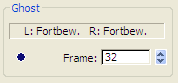
- "Schritt-Key-Anzeige"
- Dieses Textfeld zeigt den Zustand von Schritt-Keys für das aktuelle Frame an.
-
 Start-Frame festlegen
Start-Frame festlegen - Mit dieser Option wird der Wert aus dem Feld "Frame" im Bereich "Ghost" in das Feld "Start-Frame" im Clip-Bereich übertragen. Die Position des Ziel-Clips wird so verändert, dass sich der Biped-Körper im Ziel-Clip an den Biped-Körper im Quell-Clip anpasst.
Bestimmen Sie mit dem Zahlenauswahlfeld "Frame" ein passendes Start-Frame für den Quell- und den Ziel-Clip, indem Sie die Positionen beider Strichmännchen miteinander vergleichen, und klicken Sie dann auf "Start-Frame festlegen".
Der Ziel-Clip wird gedreht und neu positioniert, sodass die beiden Bipeds übereinstimmen. Mit dem Zahlenauswahlfeld "Winkel" ändern Sie die Ausrichtung des Ziel-Clips.
- Frame
- Zeigt das aktuelle Frame im Clip an. Der Frame-Wert befindet sich relativ zum Clip und nicht zum Frame-Bereich der vollständigen Animation.
Wenn Sie das Strichmännchen mit dem Zahlenauswahlfeld "Frame" vor- und zurückspulen, können Sie ein geeignetes Start-Frame für den Quell- und den Ziel-Clip auswählen. Durch eine visuelle Überprüfung der Strichmännchen lässt sich gut feststellen, welche Start-Frames für den Quell- und den Ziel-Clip geeignet sind.
Bereich "Abspielen"

Mit diesen Steuerelementen können Sie den Übergang vom Übergangs-Editor aus wiedergeben.
-
 Übergang abspielen
Übergang abspielen - Klicken Sie, um den Übergang abzuspielen. Klicken Sie erneut, um die Wiedergabe zu stoppen.
- Geschwindigkeit
- Wählt die Abspielgeschwindigkeit.
- 1/4 x Die Wiedergabe wird mit 0,25-fachen Geschwindigkeit im Vergleich zur Echtzeit wiedergegeben.
- 1/2 x Die Wiedergabe erfolgt mit 0,5-facher Geschwindigkeit.
- 1 x (Vorgabe.) Die Wiedergabe erfolgt in Echtzeit (volle Geschwindigkeit).
- Vor Übergang abgespielte Frames/Nach Übergang abgespielte Frames
- Legen Sie die Anzahl der abzuspielenden Frames vor bzw. nach dem Übergang fest.
- Nur Auswahl
- Wenn diese Option aktiviert ist, wird nur der ausgewählte Biped wiedergegeben. Vorgabe = Deaktiviert.
- Ghosts abspielen
- Wenn diese Option aktiviert ist, werden während des Abspielens Ghosts für Übergänge angezeigt. Vorgabe = Deaktiviert.